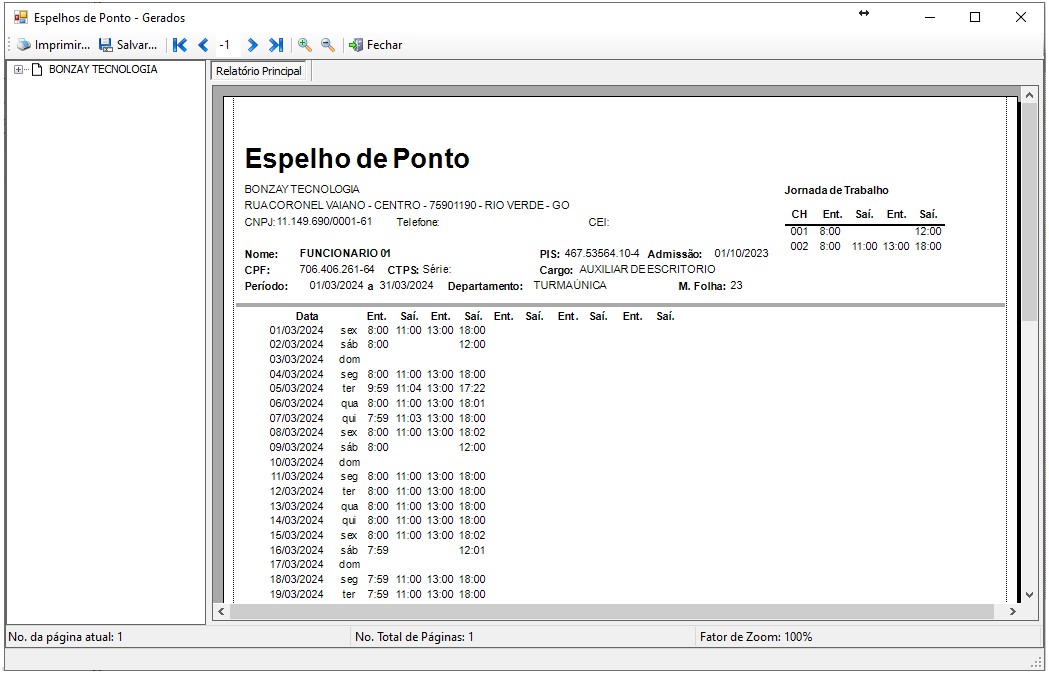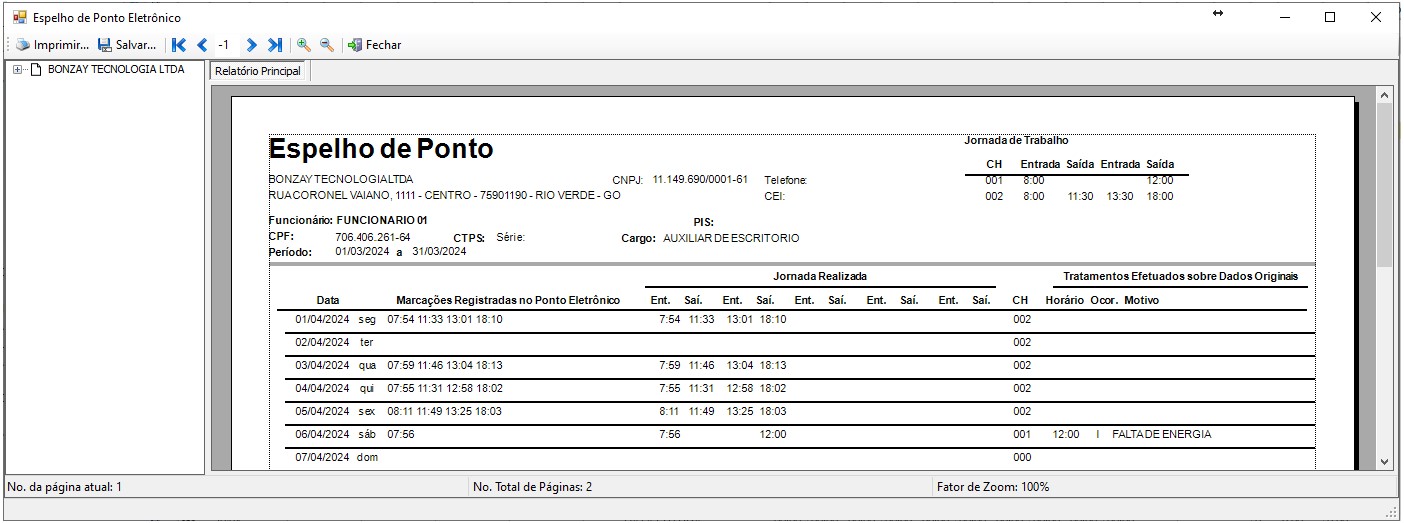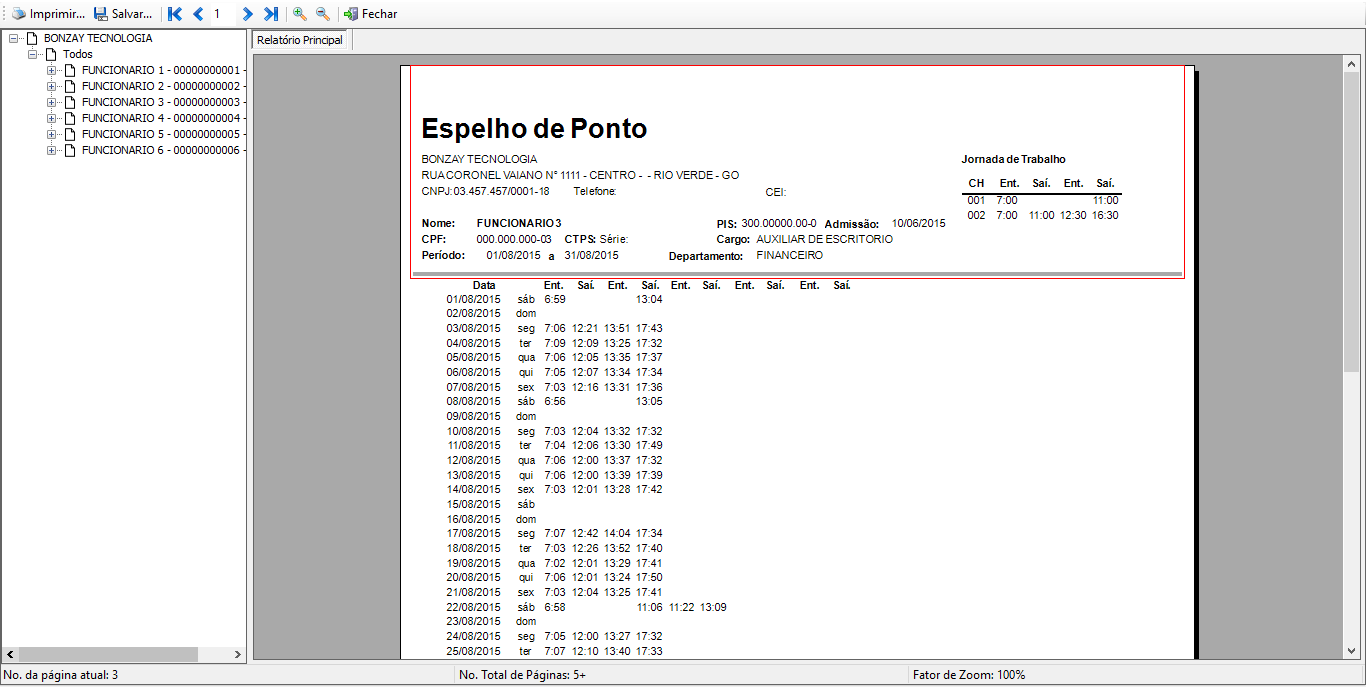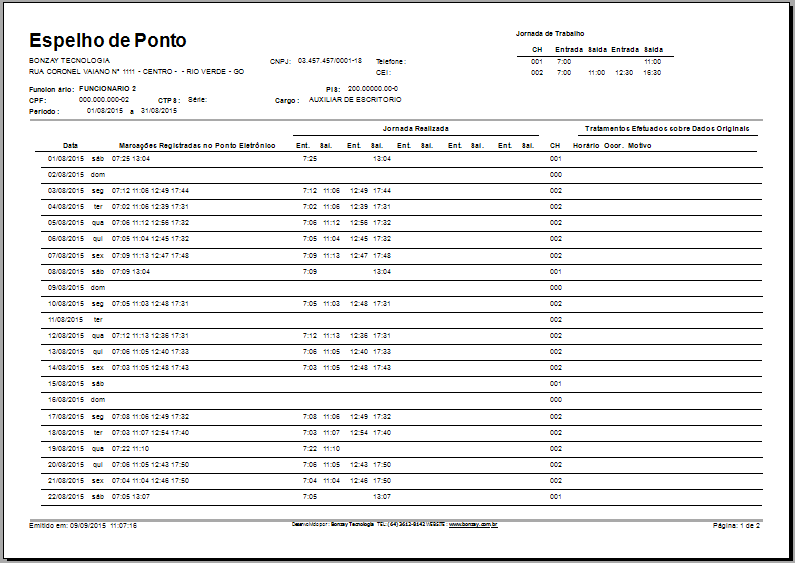Mudanças entre as edições de "Espelho Ponto - Simples Conferência:"
(→Combos) |
|||
| Linha 26: | Linha 26: | ||
'''Departamento / Setor:''' Parâmetro por Departamento, selecione o Departamento que realizará o filtro. Ao preencher esse parâmetro, todos registros dos funcionários que for locado no departamento (locado na empresa selecionada) selecionado serão apresentados no relatório. Não preenchimento traz todos os departamentos.<br> | '''Departamento / Setor:''' Parâmetro por Departamento, selecione o Departamento que realizará o filtro. Ao preencher esse parâmetro, todos registros dos funcionários que for locado no departamento (locado na empresa selecionada) selecionado serão apresentados no relatório. Não preenchimento traz todos os departamentos.<br> | ||
'''Agrupar por Departamento:''' Agrupa o relatório por departamento.<br> | '''Agrupar por Departamento:''' Agrupa o relatório por departamento.<br> | ||
| + | |||
| + | == Exemplo Relatório Simples Conferência == | ||
| + | Modelo disponível na opção do '''MENU PRINCIPAL> ESPELHO DE PONTO> Menu IMPRIMIR> Espelho de Ponto - Simples Conferência'''.<br/> | ||
| + | |||
| + | [[Arquivo:Relatório Espelho de ponto Simples conferencia.jpg]]<br/> | ||
| + | |||
| + | <!--[[Arquivo:EspelhoSimplesConferencia.png]]--> | ||
| + | |||
== Exemplo Relatório Espelho de Ponto == | == Exemplo Relatório Espelho de Ponto == | ||
| Linha 34: | Linha 42: | ||
<!--[[Arquivo:RelatorioEspelhoPontoEletronico.png]]<br>--> | <!--[[Arquivo:RelatorioEspelhoPontoEletronico.png]]<br>--> | ||
[[Arquivo:Controle-relatorio espelho ponto.jpg]] | [[Arquivo:Controle-relatorio espelho ponto.jpg]] | ||
| − | |||
| − | |||
| − | |||
| − | |||
| − | |||
| − | |||
| − | |||
Edição das 18h07min de 18 de abril de 2024
Módulo: Ponto Eletrônico
Versão Referência: 3.2.5.9
Índice
Introdução
Tela para visualização e impressão do relatório do Espelho de Ponto eletrônico - Simples Conferência.
Localização
A tela Imprimir Espelhos de Ponto pode ser acessada no caminho:
MENU PRINCIPAL> ESPELHO DE PONTO> Menu IMPRIMIR> Imprimir Espelho de Ponto - Simples Conferência
Ao clicar em Imprimir Espelho de Ponto Eletrônico na tela de Espelho de Ponto é visualizado o formulário de impressão do relatório.
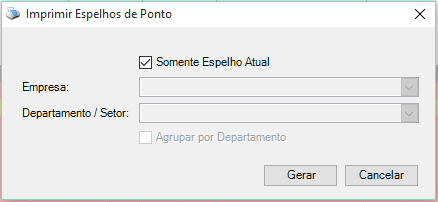
Botões
![]() - Gera o relatório conforme o filtro.
- Gera o relatório conforme o filtro.
![]() - Cancela e fecha a tela.
- Cancela e fecha a tela.
Campos
Somente Espelho Atual: Esta flag é preenchida padrão para gerar o relatório do espelho selecionado. Desmarcado gera de todos os funcionários do filtro informado.
Combos
Empresa: Parâmetro por Empresa, selecione a empresa que realizará o filtro. Ao preencher esse parâmetro, todos os registros dos funcionários que for locado na empresa selecionada serão apresentados no relatório. Não preenchimento traz todas as empresas.
Departamento / Setor: Parâmetro por Departamento, selecione o Departamento que realizará o filtro. Ao preencher esse parâmetro, todos registros dos funcionários que for locado no departamento (locado na empresa selecionada) selecionado serão apresentados no relatório. Não preenchimento traz todos os departamentos.
Agrupar por Departamento: Agrupa o relatório por departamento.
Exemplo Relatório Simples Conferência
Modelo disponível na opção do MENU PRINCIPAL> ESPELHO DE PONTO> Menu IMPRIMIR> Espelho de Ponto - Simples Conferência.
Exemplo Relatório Espelho de Ponto
Modelo disponível na opção do MENU PRINCIPAL> ESPELHO DE PONTO> Menu Controle> FISCALIZAÇÃO> Imprimir Espelho de Ponto Eletrônico.
Modelo disponível na opção do MENU PRINCIPAL> ESPELHO DE PONTO> Menu Imprimir> Espelho de Ponto Eletrônico.
Autor: Elisangela Aguiar (elisangela@bonzay.com.br) em 11/04/2024.
Revisor:
Módulo: Ponto Eletrônico
Versão Referência: 3.0.0.87
Geral
Caminho: Espelho de Ponto.
Clique para visualizar o Espelho Ponto Eletrônico.
Visualiza / Imprime o relatório do espelho de ponto por simples conferência.
Ao clicar em Imprimir Espelho de Ponto - Simples Conferência na tela de Espelho de Ponto é visualizado o formulário de impressão por simples conferência.
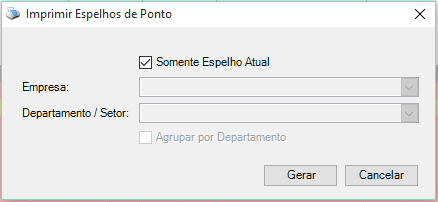
Somente Espelho Atual: gera o relatório somente do espelho atual.
Empresa: Parâmetro por Empresa, selecionar a empresa que realizará o filtro. Ao preencher esse parâmetro todos os registros dos funcionários que for locado na empresa selecionada será apresentado no relatório. Não preenchimento traz todas as empresas.
Departamento / Setor: Parâmetro por Departamento, selecionar o Departamento que realizará o filtro. Ao preencher esse parâmetro todos registros dos funcionários que for locado no departamento (locado na empresa selecionada) selecionado será apresentado no relatório. Não preenchimento traz todos os departamentos.
Agrupar por Departamento: Agrupa o relatório por departamento.